win11電腦桌面圖示變暗了怎麼辦? win11電腦桌面圖示變暗了問題解析
- PHPz轉載
- 2024-02-14 09:48:08973瀏覽
php小編子墨為您解答win11電腦桌面圖示變暗的問題。在使用Win11系統時,有時候會發現桌面上的圖示突然變暗,這讓許多使用者感到困惑。其實,這個問題通常是因為系統的顯示設定所導致的。在本文中,我們將為您詳細解析此問題,並提供解決方案,幫助您恢復桌面圖示的正常亮度。無論您是Win11新手還是有經驗的用戶,都可以繼續閱讀,以找到適合您的解決方法。
win11電腦桌面圖示變暗了問題解析
1、win11桌面圖示變暗了的話,先點選桌面空白處,然後在右鍵選單中選擇「個人化」。
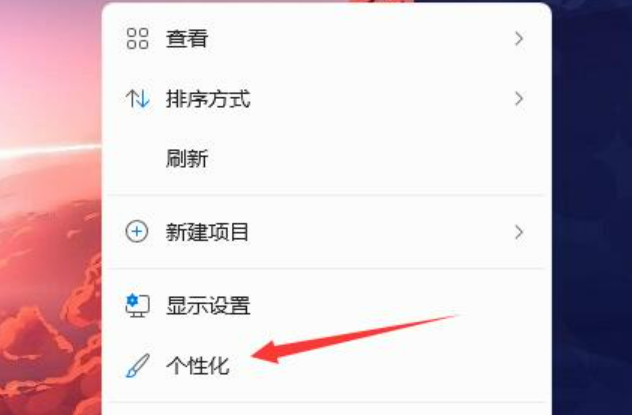
2、在個人化右邊點選「顏色」。

3、然後在其中選擇模式,將它改為「淺色」。

4、設定完成後,我們就會發現自己的工作列圖示變成白色的了。

以上是win11電腦桌面圖示變暗了怎麼辦? win11電腦桌面圖示變暗了問題解析的詳細內容。更多資訊請關注PHP中文網其他相關文章!
陳述:
本文轉載於:xpwin7.com。如有侵權,請聯絡admin@php.cn刪除

